Sihtrühma määramine aitab kõige asjakohasema sisuni jõuda õigetele sihtrühmadele. Sihtrühma suunamise lubamisega seatakse konkreetne sisu SharePointi veebiosade, leheteekide ja navigeerimislinkide kaudu konkreetsetele sihtrühmadele tähtsuse järgi.
Kus sihtrühma valimine saab lubada?
-
Navigeerimislingid – saate saidi navigeerimisel linke kindlatele sihtrühmadele esile tõsta (sh keskus ja jaluses navigeerimine).
-
Pages – kindlate saidilehtede suunamine leheteegi kindlatele sihtrühmadele.
-
Uudiste veebiosa – suunab uudistepostitused konkreetsetele sihtrühmadele avalehel, mobiilirakenduses ja uudiste veebiosades.
-
Esiletõstetud sisu veebiosa – loendi või teegi asjakohase sisu dünaamiline kuvamine lehele, saidile või saidikogumile.
-
Kiirlinkide veebiosa – kindlate linkide esiletõstmine sihtrühmadele
-
Sündmuste veebiosa – kindlate sündmuste esiletõstmine asjakohastele sihtrühmadele.
-
Viva Connections armatuurlaud – kindlate kaartide esiletõstmine armatuurlaual kindlatele sihtrühmadele
Märkused:
-
Saidi omanik peab saidi navigeerimise jaoks lubama sihtrühma valimise. Kui see on lubatud, saab iga saidiredaktor suunata menüülinke kindlatele sihtrühmadele.
-
Toetatakse Azure Active Directory rühmi (sh turberühmi, Microsoft 365 rühmi ja AAD dünaamilisi rühmi).
-
Avaldada (või uuesti avaldada) olemasoleva lehesisu, lehe metaandmete ja sihtrühma sihtimissätete muudatuste salvestamiseks, et sihtrühma sihtimisfunktsioonid jõustuksid.
-
Kui olete hiljuti loonud või muudetud sihtrühma valinud, võib sihtrühmale sihtimise rakendamine veidi aega võtta.
Häälestamisviisid
Kasutage järgmist lugu ja üldisi inimesi, et mõista, kuidas sihtrühma määramine toimib.
Ettevõte soovib isikupärastada SharePointi saitide vaatamiskogemust ettevõtte suuremate osakondade jaoks. Otsustati, et navigeerimise, failide ja uudiste sihtrühma kasutatakse ettevõtte konkreetsete sihtrühmade suunamiseks – turundus, inimressursid ja tehnika.
Sihtrühmad ja rollid:
-
Patti on Contoso sihtlehtede omanik
-
Megan töötab turunduses
-
Nestor töötab personaliosakonnas
-
Jerri, kes ei tööta turunduses ega HR-is
Patti on Contoso Landingsi SharePoint saidiomanik, kus eri rühmade inimesed avaldavad saidile regulaarselt uudistepostitusi. Ta soovib, et kindla sihtrühma liikmed näeksid nende jaoks kõige asjakohasemaid postitusi. Lisaks soovib Patti sihtida kindlaid lehti ja navigeerimislinke saidilt.
Järgmisena määrab Patti, millised uudiseallikad, leheteekides asuvad failid ja navigeerimislingid on iga osakonna eri sihtrühmade jaoks kõige väärtuslikumad. Pattie kasutab Iga osakonna jaoks rühmade loomiseks Microsoft 365 rühmi. M365 rühmad aitavad Pattil hallata ka iga sihtrühma liikmete ühisressursse (nt meilisõnumeid, OneNote'i ja Plannerit).
1. juhis. Leheteegi sihtrühma valimise lubamine saidi sisus
Patti viib jaotisse Sätted ja seejärel saidilehed. Seejärel valib ta kolmikpunkti (...) ja valib sätted ning seejärel sihtrühma valimise sätted , et lubada teegis sihtrühma valimise funktsioon.
Seejärel valib ta konkreetsete lehtede suunamiseks erinevatele sihtrühmadele, valides kolmikpunkti (...) ja seejärel käsu Üksikasjad. Siin näete saidilehtedel veergu Sihtrühm, mis kinnitab, et sihtrühma määramine on sisse lülitatud ja sihtrühma sisu on suunatud kindlale sihtrühmale.
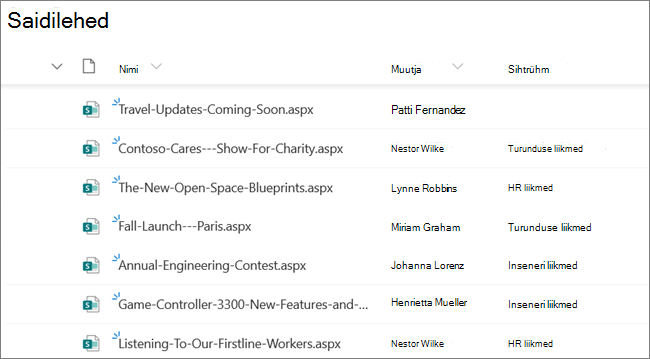
2. juhis: uudiste veebiosa jaoks sihtrühma valimise lubamine
Patti lubab Contoso Sihtlehtede avalehel uudiste veebiosas sihtrühma määrata. Selleks valib ta veebiosa redigeerimisrežiimis ja lülitab veebiosa Uudiste veebiosa sätete paneeli allservas sätte Audience targeting (Sihtrühma sihtrühm) väärtuseks On (Sees). Järgmisena on ta suunatud igale publikule paarile uudisepostitusele. Sihtrühma mittekuuluvad uudisepostitused kuvatakse kõigile sihtrühmadele.
3. juhis: navigeerimislinkide sihtrühma valimise lubamine
Patti võimaldab keskuse saidi menüüs ja jalusemenüüs sihtrühma määrata. Selleks valib ta iga menüü jaoks käsu Redigeeri ja seadke sihtrühma valimine asendisse Sees. Seejärel sihib ta teatud sihtrühmadega seotud linke. Siin näete navigeerimislinke, mis kinnitavad, et sihtrühma valimine on sisse lülitatud.
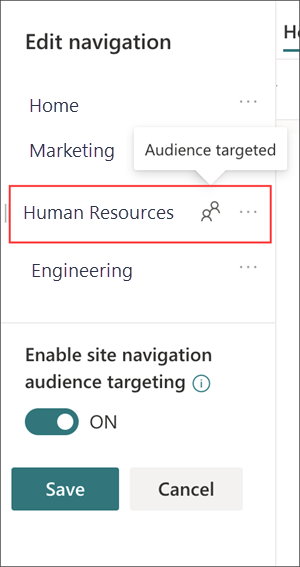
Kuidas seda kuvatakse?
SharePoint avaleht, Uudised SharePointi mobiilirakenduses, uudiste veebiosa ning päise- ja jalusemenüüd kuvavad nüüd filtreeritud vaateid.
Turunduse valdkonnas töötav Megan näeb kahte uudisepostitust, mis on suunatud turundusrühmale. Samuti näeb ta uudisepostitust, mis ei olnud suunatud ühelegi kindlale rühmale. Kui ta valib keskussaidi menüü, ei näe ta enam linke personaliosakonna ja tehniliste meeskonnatöö portaalide juurde.
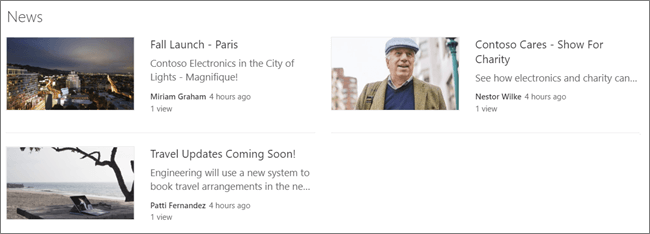
Nestor, kes töötab personalijuhtimises, näeb kaht uudisepostitust, mis on suunatud personaliosale, ja suunamata uudisepostitust. Kui ta valib keskussaidi menüü, ei näe ta enam turundus- ja tehnikameeskonna portaalide linke.
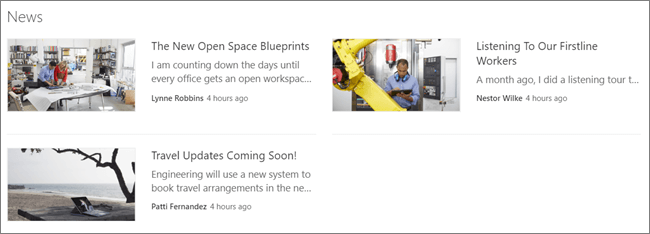
Jerri, kes ei kuulu ühelegi kolmest sihtrühmast, näeb ainult ühte uudisepostitust, mis on kõigile sihtrühmadele avatud. Kui ta valib keskussaidi menüü, ei näe ta enam turundus-, personali- ja tehnikameeskonna portaalide linke.
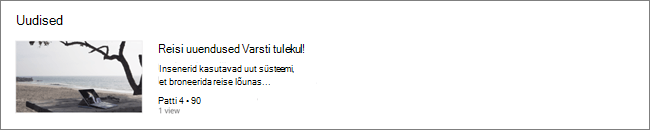
Sihtrühma häälestamine
Saate saidi navigeerimise või jaoturi navigeerimise jaoks häälestada sihtrühma määramise.
Saate häälestada sihtrühma määramise saiditeegi lehtedele, dokumentidele ja kaustadele .
Saate häälestada Viva Connections armatuurlaual kaartide sihtrühma määramise.
Sihtrühma valimine saab lubada järgmiste veebiosade jaoks:
-
Esiletõstetud sisu veebiosaabil saate loendi või teegi asjakohase sisu dünaamiliselt kuvada lehele, saidile või saidikogumile.
-
Uudiste veebiosa abil saate kindlad uudisepostitused suunata avalehel, mobiilirakenduses ja uudiste veebiosades, kus sihtrühma määramine on lubatud.
-
Kiirlinkide veebiosa abil saate kuvada olulisi linke ja suunata valitud sihtrühmadele eraldi konkreetseid linke.
-
Sündmuste veebiosa abil saate esile tõsta ja suunata eelseisvaid sündmusi kindlatesse rühmadesse.
Lisateave
Navigeerimise, uudiste, failide, linkide ja veebiosade suunamine kindlale sihtrühmale










